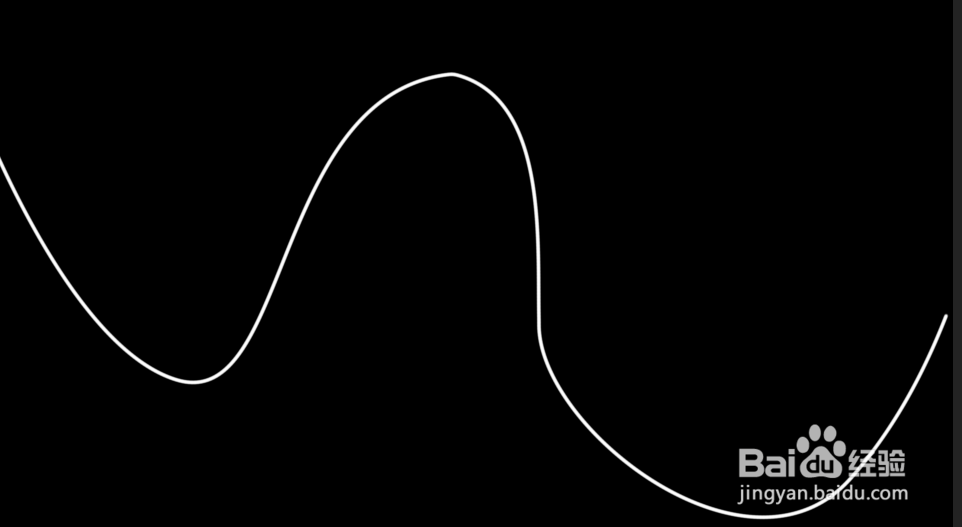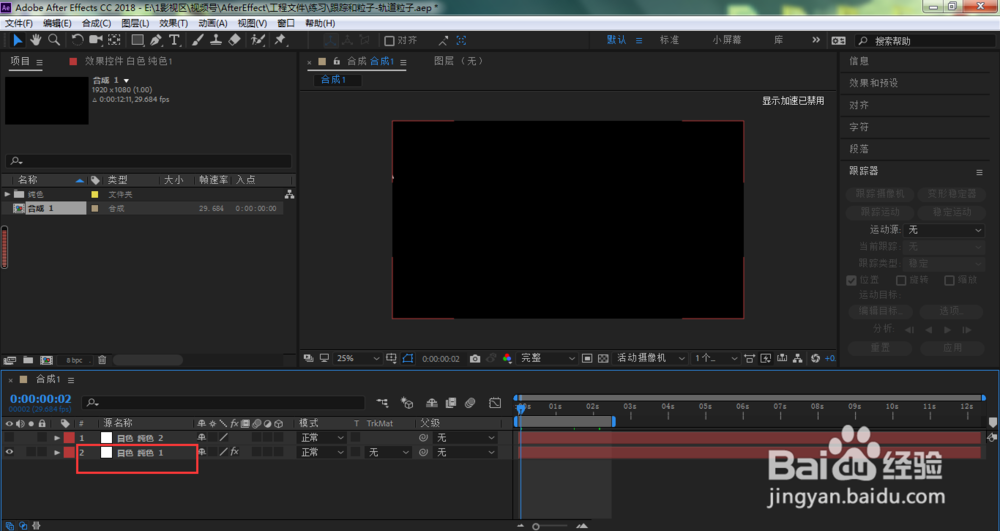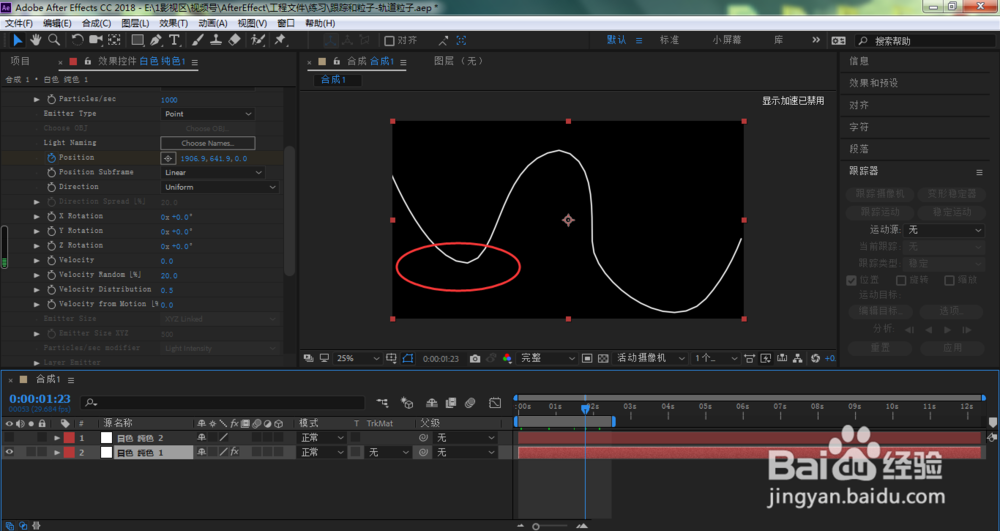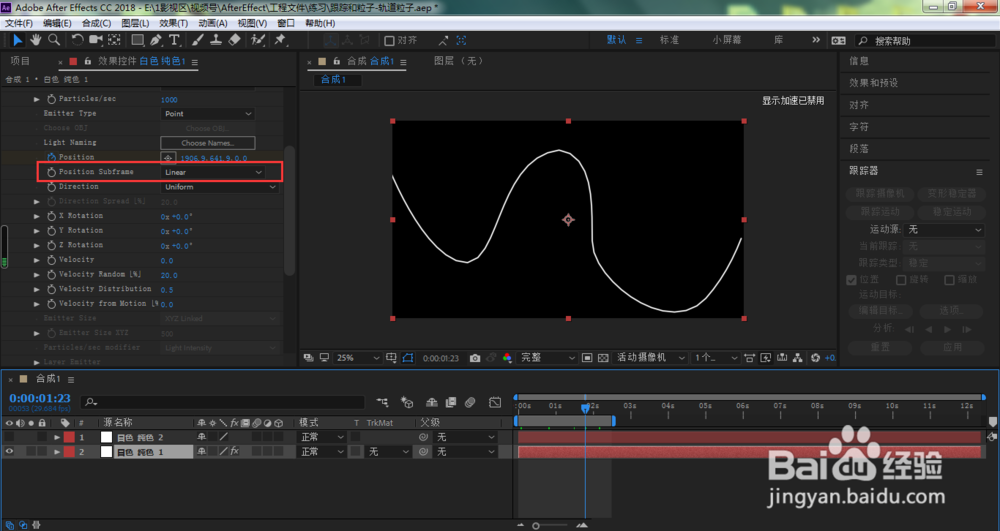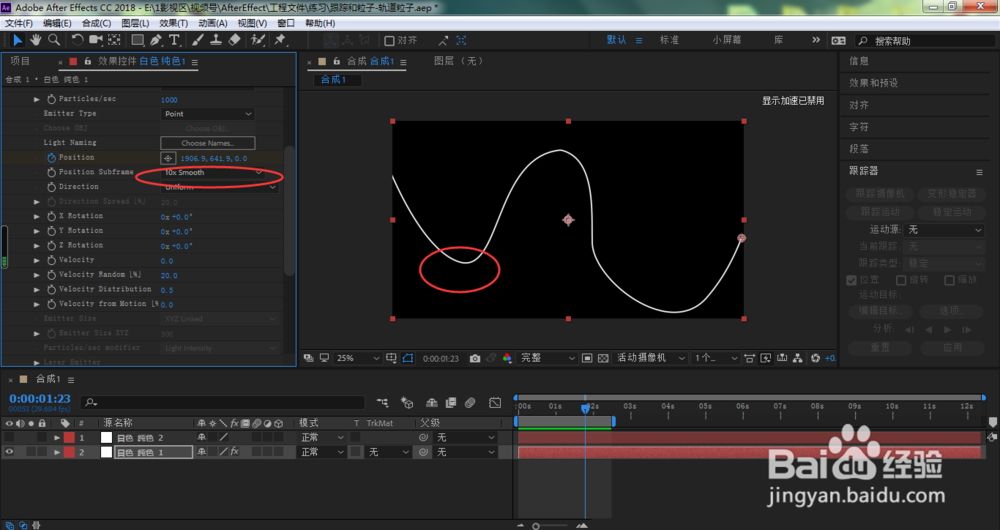ae粒子运动路径怎样变光滑
我们在前面介绍了《AE粒子怎样做出运动的发光亮条?》,不懂操作的小伙伴可以先参考下。笔者今天给大家介绍一下,ae粒子运动路径怎样变光滑?
工具/原料
Adobe After Effects CC 2018
ae粒子运动路径怎样变光滑?
1、我们在ae中已经创建了粒子沿着蒙版路径运动的亮条,然后点击选中粒子所在的图层
2、点击切换到箭头所指的效果控件
3、这时,我们可以看到,当前粒子所运动的路径轨迹并不光滑
4、在ae左上角效果控件栏目下,可以看到Position Subframe位置子帧默认咽疖纲掇状态下为linear线性,点击打开
5、在弹出的下拉菜单中选择10x Linear
6、这时,我们可以看到当前的粒子运动路径已经变得比之前光滑多了
7、如果觉得不够光滑,我们还可以继续往下选择10x Smooth,如下图所示,粒子所走过的路径将变得更加的光滑了
声明:本网站引用、摘录或转载内容仅供网站访问者交流或参考,不代表本站立场,如存在版权或非法内容,请联系站长删除,联系邮箱:site.kefu@qq.com。